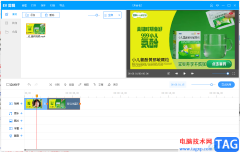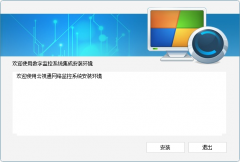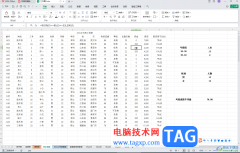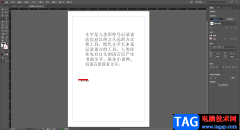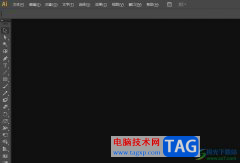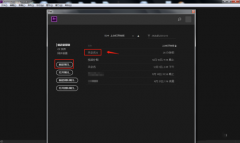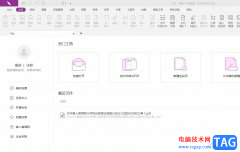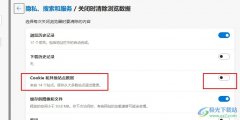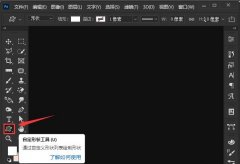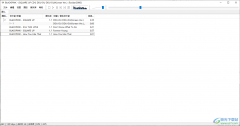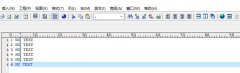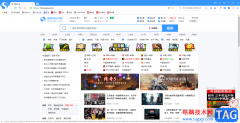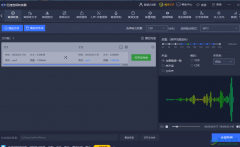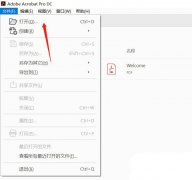Internet Download Manager是一款非常好用的下载软件,很多小伙伴都在使用。如果我们想要在Internet Download
Manager中自定义提示音,小伙伴们知道具体该如何进行操作吗,其实操作方法是非常简单的,只需要进行几个非常简单的操作步骤就可以了,小伙伴们可以打开自己的软件后跟着下面的图文步骤一起动手操作起来。如果小伙伴们还没有该软件,可以在文末处进行下载和安装,方便后续需要的时候可以快速打开进行使用。接下来,小编就来和小伙伴们分享具体的操作步骤了,有需要或者是有兴趣了解的小伙伴们快来和小编一起往下看看吧!
操作步骤
第一步:双击打开电脑上的IDM进入主页面;
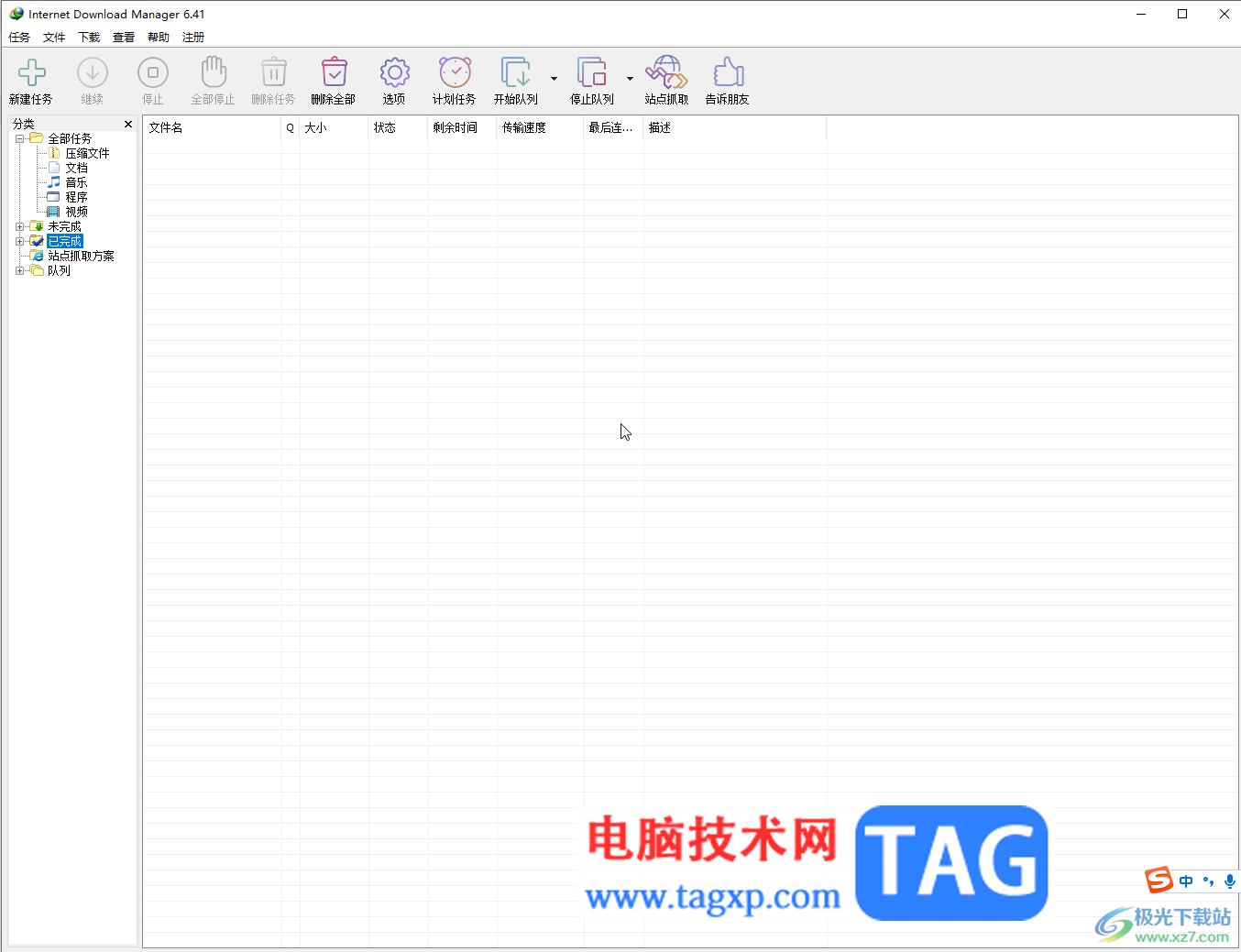
第二步:在“下载”选项卡中点击“选项”,或者直接在上方点击“选项”按钮;
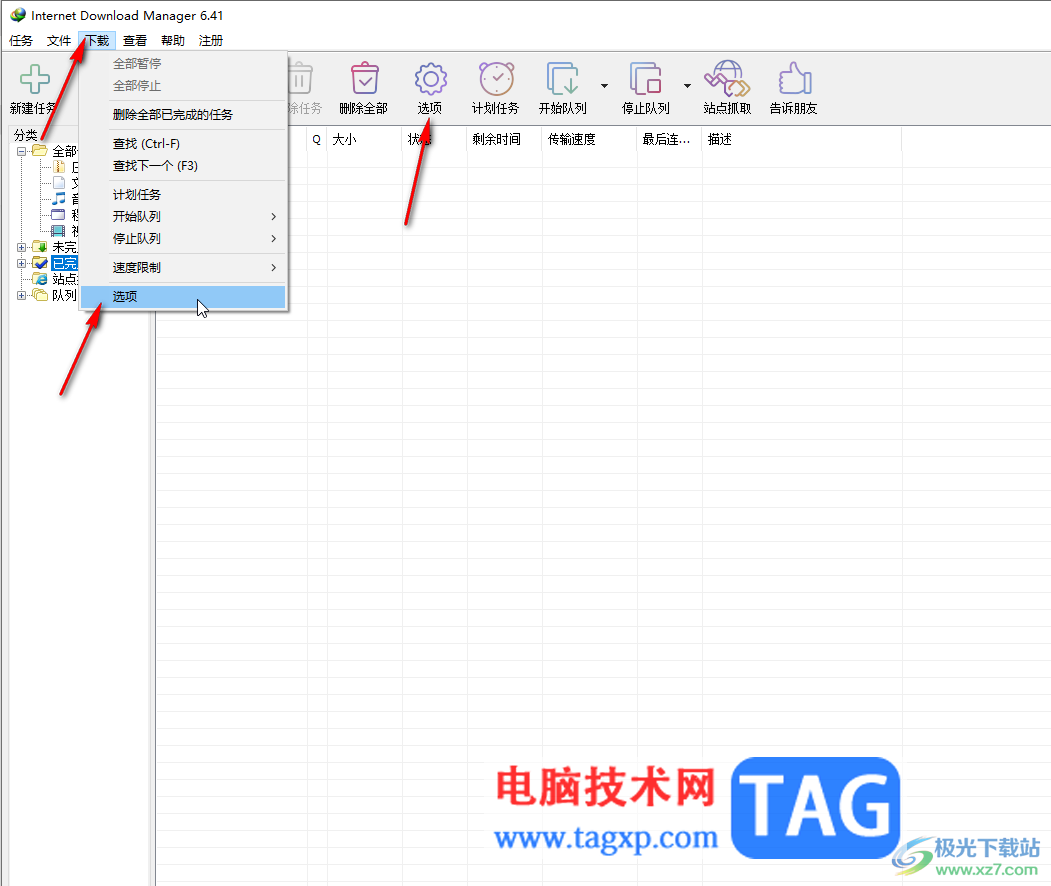
第三步:在打开的窗口中点击切换到“声音事件”,点击勾选想要设置声音的事件,然后在自动打开的窗口中浏览找到需要的音频双击导入,或者点击选中音频后点击“打开”按钮导入,如果勾选事件后没有自动打开窗口,可以点击“浏览”按钮打开;
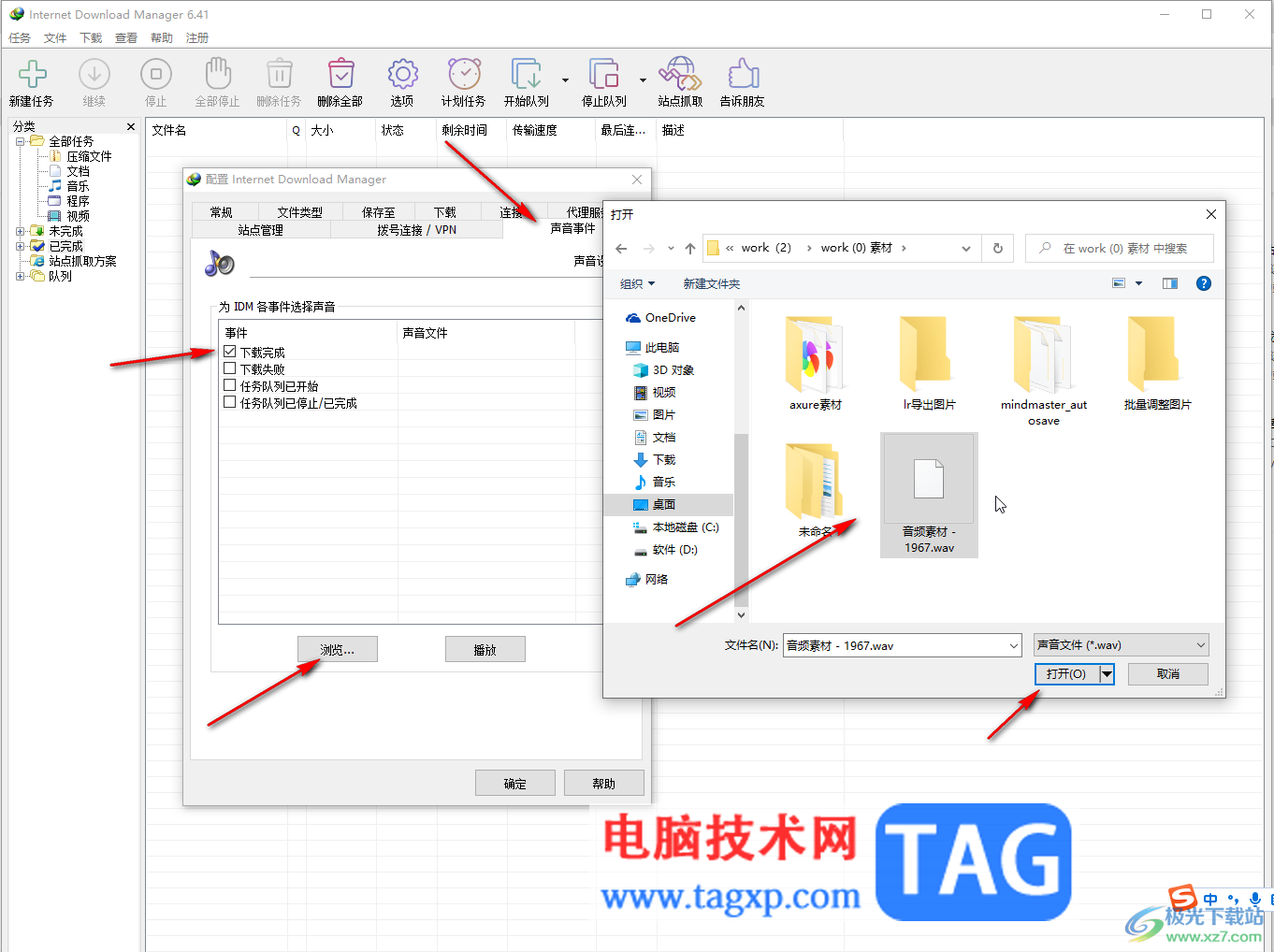
第四步:如果所示就是导入后的效果,后面会有音频名称,可以点击“播放”按钮收听效果;
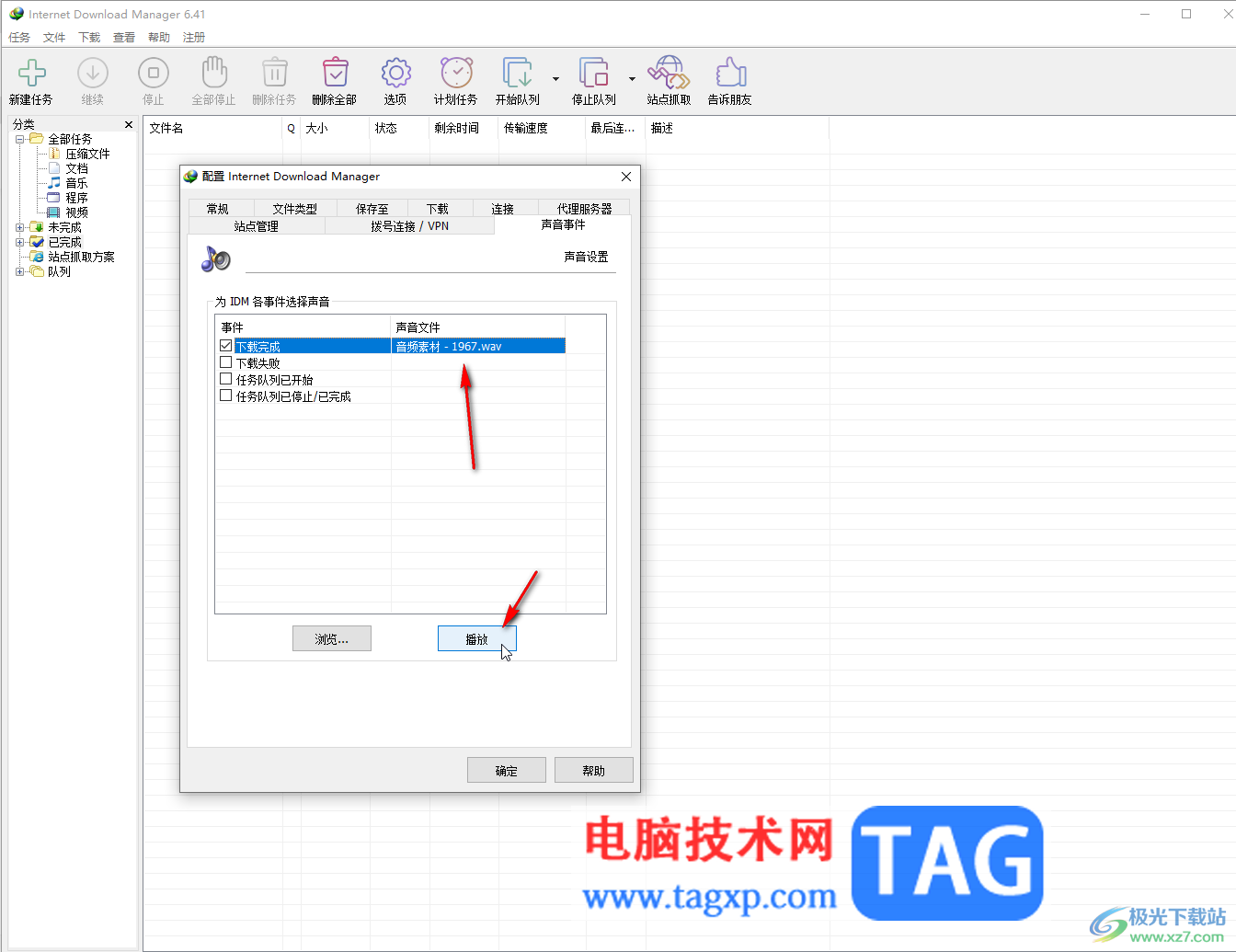
第五步:可以根据自己的实际需要设置各种想要的提示音,然后点击“确定”就可以了。
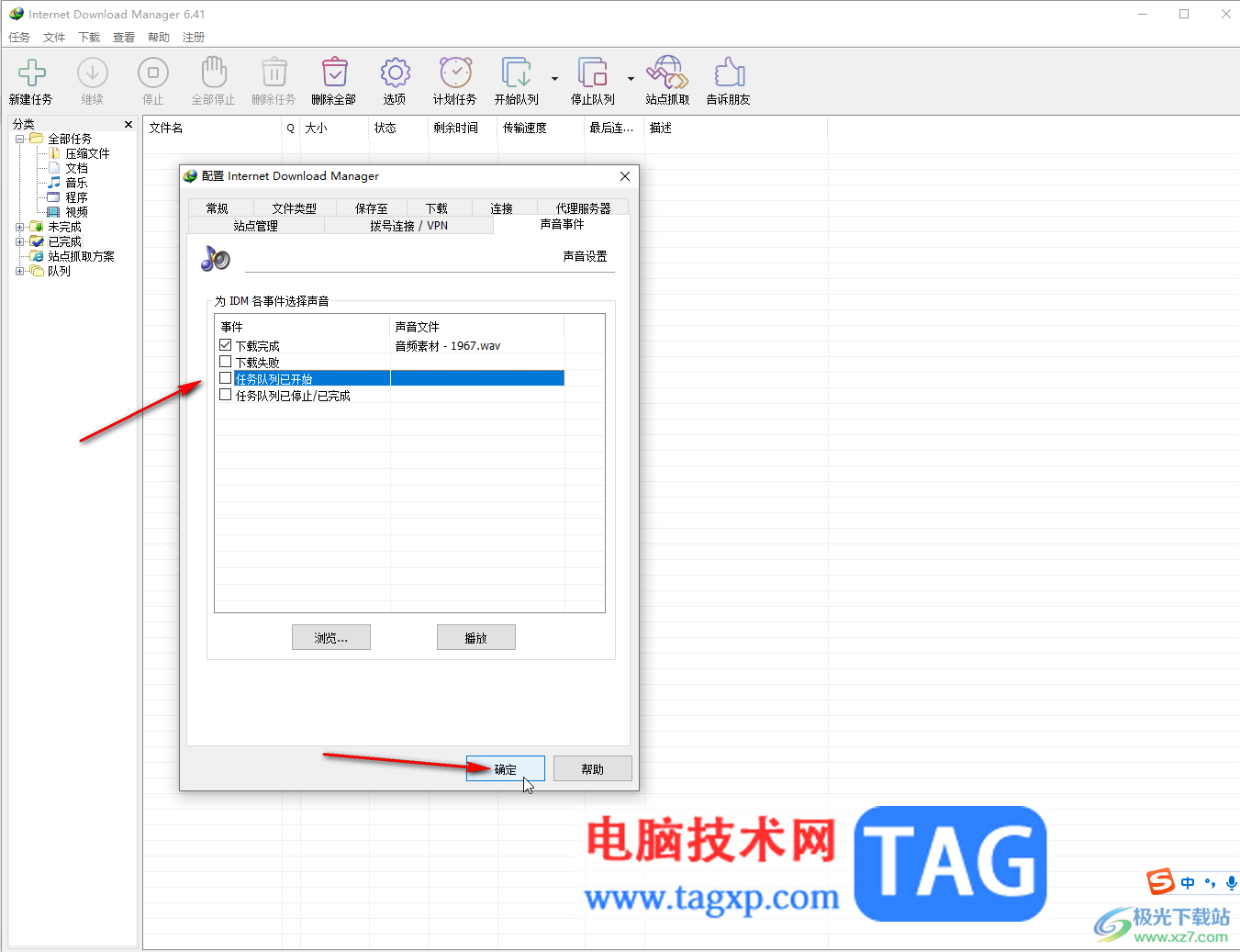
以上就是Internet Download Manager中自定义提示音的方法教程的全部内容了。以上步骤操作起来都是非常简单的,小伙伴们可以打开自己的软件后一起动手操作起来。